
Sisu
- Kuidas kuulata muusikat Amazon Echo'st
- Kuidas kuulata Spotify muusikat Amazon Echo
- Kuidas kuulata muusikat Amazon Echo'st
- Kuidas kuulata Amazon Music Unlimited ja Amazon Prime Music Amazon Echo'st
- Kuidas kuulata iHeartRadio Amazon Echo'st
- Kuidas kuulata Pandorat Amazon Echo'st
- Kuidas kuulata TuneIn Radio Amazon Echo'st
- Miks sa ei kuula Apple'i muusikat Amazon Echo'st
- Lülitage oma kaja Bluetooth-kõlarisse
Teie Amazon Echo smart kõneleja on ainult sama hea kui muusika, mida saate sellest voogida. Selle juhendi abil saate teada, kuidas kuulata muusikat Amazon Echo'st Spotify, iHeartRadio, Pandora ja Apple Music'ist.
Kui lihtne on kuulata muusikat Amazon Echo'st, sõltub sellest, milliseid teenuseid olete ja kus olete oma laulud ostnud. Amazon Prime Music ja Amazon Music Unlimited tellijatele võtab muusika voogesitus mõned häälkäsklused. Asjad on Spotify ja Pandora jaoks veidi keerulisemad. Muusika voogedastus Amazon Echo'st nõuab nende teenuste Alexa Skill'i ja olemasoleva teenuse tellimist. Apple Music'i abonendid vajavad muusika voogesituse saamiseks lahendust.

Siin on, kuidas muusikat Amazon Echo'st kuulata. Kas oma iPhone'i või Android-seadme lähedal ja installitud Amazon Alexa rakendusel on võimalus oma teenuste ja Alexa oskuste loomiseks installida. See on sama rakendus, mida kasutasite oma Amazon Echo seadistamiseks.
Kui olete ühe kõlariga muusika mänginud, lugege seda Gotta Be Mobile's Echo Multi-room Audio juhend, et saada kodus rohkem kui üks Amazon Echo kõlar, kes mängib teie muusikat samal ajal.
Loe: 6 Alexa ja Amazon Echo probleemid ja parandused
Kuidas kuulata muusikat Amazon Echo'st
- Kuula Spotify muusikat Amazon Echo'st
- Kuula oma muusikat Amazon Echo'st
- Kuula Prime Music ja Amazon Music Unlimited oma Amazon Echo
- Kuula iHeartRadio Amazon Echo'st
- Kuula Pandorat Amazon Echo'st
- Kuula TuneIn Radio Amazon Echo'st
- Miks sa ei kuula Apple'i muusikat Amazon Echo'st
Kuidas kuulata Spotify muusikat Amazon Echo
Spotify muusika kuulamine Amazon Echo'st on lihtne. Teil on vaja ainult siduda oma Alexa rakendus oma olemasoleva Spotify kontoga ja omada õiget tellimust. Siin on, kuidas seda teha.
Ava Alexa rakenduse iPhone või Android-seadmes.
Puudutage menüüst nupp ekraani vasakus nurgas.
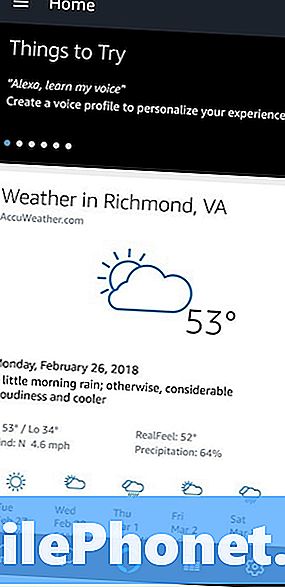
Valige Muusika, video ja raamatud menüüst.
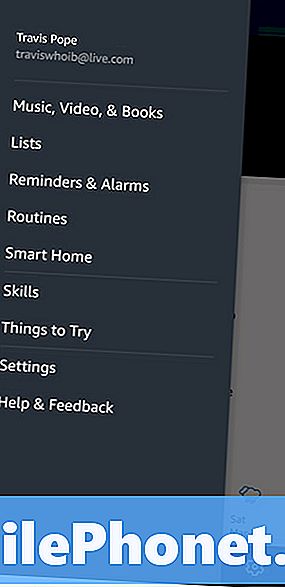
Nüüd valige Spotify loendis.
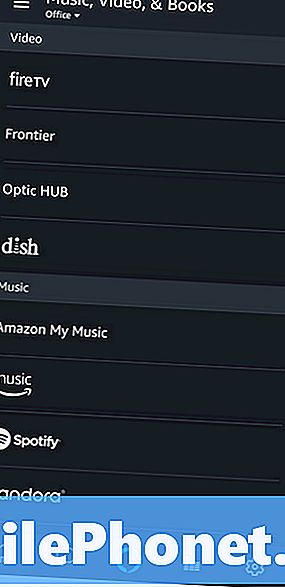
Logi sisse oma Spotify. See konto kasutajanimi ja parool peaksid vastama juba teie nutitelefonis kasutatavatele kontoandmetele.
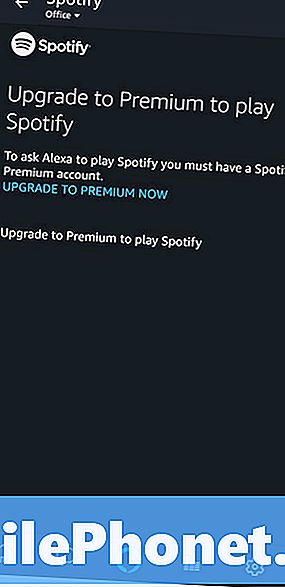
Spotify Music Amazon Echo voogesitus on Spotify Premium konto omaksvõtmine. See on sama $ 9,99 kuus tellimus, mis avab võrguühenduseta muusika allalaadimise ja lülitab reklaamid välja. Üliõpilaste allahindlusega saate Spotify Muusika $ 4,99 eest kuus.
Loe: Spotify ülevaade: Mida tuleb enne registreerumist teada
Lisage "alates Spotify" mis tahes käsule, et mängida Spotify muusikat oma Echos. Näiteks öelge „Alexa, mängige Spotify klassikalist muusikat”, et Alexa jõuaks Spotify juurde ja alustaks oma Spotify kontolt voogesitust. See toimib žanrite, esitusloendite, laulude ja kunstnikega.
Kuidas kuulata muusikat Amazon Echo'st
Nautige muusikat, mis sul on oma Amazon Echo'l, on keeruline. Nüüd hõlmab see erinevaid Alexa oskusi, Amazon Echo funktsioone ja Bluetooth-ühendust, kui Amazon on lõpetanud oma muusika oma serverite üleslaadimise.
Bluetoothi voogesitus Amazon Echo
Saate oma seadmest oma muusikavoogu Bluetoothi abil oma Amazon Echo'le. Selle funktsiooni kasutamiseks vajate oma nutitelefoni koos installitud Alexa rakendusega.
Ava Alexa nutitelefoni rakendus.
Puudutage menüüst nupp ekraani vasakus ülanurgas.
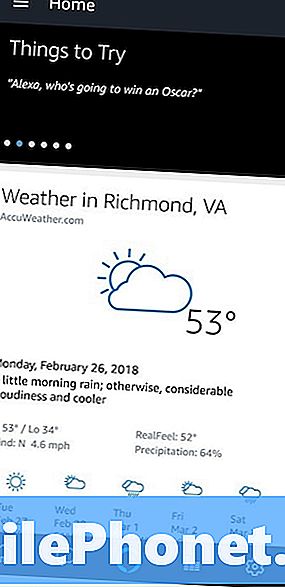
Puudutage Seaded menüüs. See on teine valik ekraani allosas.
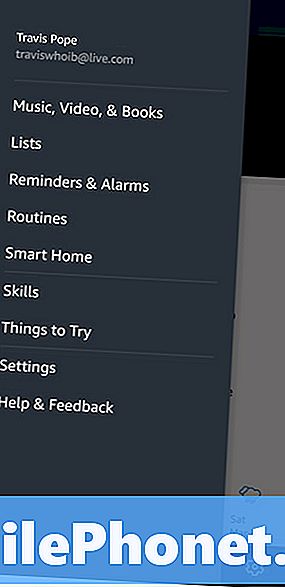
Valige Amazon Echo, mida soovite Bluetoothiga ühendada.
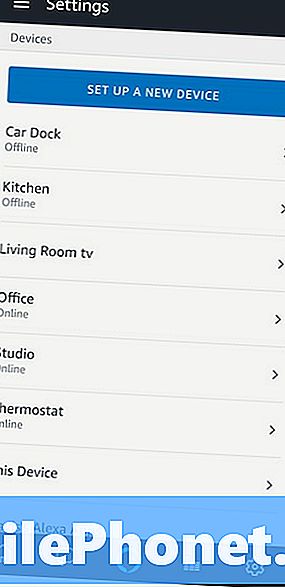
Puudutage Bluetooth menüüvalik.
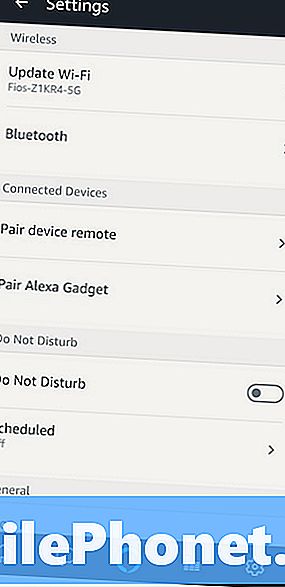
Nüüd puudutage Ühendage uus seade nupp ekraani allosas.
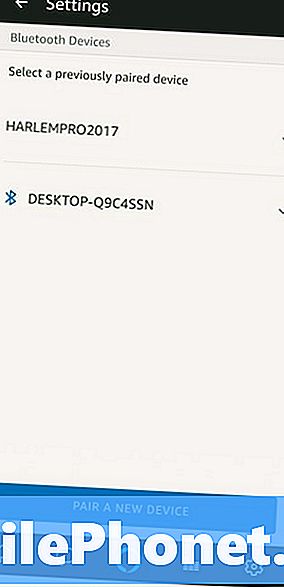
Ava oma nutitelefoni, tahvelarvuti või arvutiga Bluetoothi seaded ja siduge see kajaga nagu te kõik kõrvaklapid või kõlarid. Alexa kinnitab sidumise häälkäsklusega.
Et kuulata oma muusikat Amazon Echo'ga Bluetoothi abil, öelge Alexale, et „lülituge Bluetoothi.” Teie kõneleja otsib seadet, millega te sellega sidusite, ja edastate heli mis tahes selle rakendustest. Te saate siiski Alexa teateid, kui teie kõlar on Bluetoothiga ühendatud.
Loe: 30 Amazon Echo Nõuandeid ja trikke
Muusika ostmine Amazon poest
Teine võimalus muusikat Amazon Echo'st kuulata on teha kõik oma uued ostud Amazon Digital Music'is teiste teenuste asemel.
Amazon Digital Musicist ostetud muusika lisatakse automaatselt teie pilvraamatukogusse. See raamatukogu on Alexale nähtav, nii et saate mängida mõnda oma ostu, öeldes „Alexa play…” ja selle albumi või laulu nime, mida soovite kuulata. Ta kinnitab käsu, öeldes, et ta on voogesituses teie teegist.
Amazon Digital Music'i kaudu ostetud muusika on saadaval ka Amazon Music'i rakendustes iOS, Android ja Windows PC jaoks. Saate alla laadida ka oma arvutisse ostetud poodi ka poe veebilehelt.
Kuidas kuulata Amazon Music Unlimited ja Amazon Prime Music Amazon Echo'st
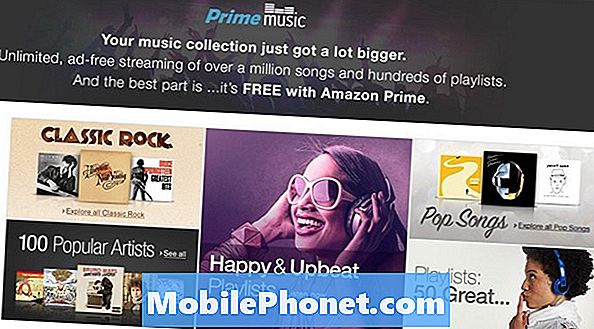
Amazon Music Unlimited ja Prime Music pakuvad parimat muusika voogesituse kogemust mis tahes teenuses. See on mõistlik, Amazon soovib, et kasutajad telliksid oma teenuseid.
Kui teil on Amazon Prime'i tellimus, on teil juba olemas Prime Music. Prime Music on väikeste albumite ja laulude raamatukogu, mida saab mängida ilma rohkem raha maksmata. Ütle lihtsalt „Alexa, play…” ja selle albumi või laulu nimi, mida soovite kuulata. Kui see on Prime Music'i teegis, hakkab ta seda laulu või albumit kohe mängima.
Kui laul ei ole peamuusika teegis, annab Alexa teile lühikese eelvaate ja küsib, kas soovite tellida muusikat piiramatuks. Music Unlimited'il on suurim muusika voogesituseks valmis raamatukogu. Tellimus maksab 7,99 dollarit inimestele, kellel on juba Amazon Prime'i ja 9,99 dollarit kõigile teistele. Need plaanid avavad ka muusika voogesituse nutitelefoni, tahvelarvuti või arvuti jaoks. Muusika lisamine Piiramatu juurdepääs ühele kõnelejale maksab 3,99 dollarit kuus.
Loe: 3 põhjust, miks sa ei tohiks Spotifist loobuda Amazon Prime Music'i jaoks
Te saate mängida muusikat esitusloendi, albumi, laulu pealkirja, žanri või kümnendi jooksul Prime Music ja Music Unlimited'iga igal ajal, öeldes „Alexa, play…” ja terminit, mida soovite kasutada. Ütle „Alexa, mängige laulu, mis läheb…” ja ütle mõned lyrics, et Alexa otsiks laulu, mida te ei tea.
Kuidas kuulata iHeartRadio Amazon Echo'st

Teie lemmikraadiojaamad on Amazon Echo kaudu kättesaadavad iHeartRadio oskuste kaudu. Jaama kuulamiseks ütle lihtsalt “Alexa play…” ja jaama nimi või sagedus, mida soovite kuulata. Kui see on jaam, mida iHeartRadio omab, alustab ta seda sekundites. Esita iHeartRadio podcastid, öeldes „Alexa, play…” ja podcasti nime. Loo oma kõlarist kohandatud iHeartRadio jaamad, öeldes Alexale, et teete “Tee jaam…” ja kunstniku nime.
Lülitage oma nutitelefon iHeartRadio kaugjuhtimispuldiks, et hõlbustada oma esitusloendite ja jaamade juhtimist.
- Avage oma nutitelefoni või tahvelarvuti Alexa rakendus.
- Puudutage menüüst nupp ekraani vasakus nurgas.
- Puudutage Muusika, video ja raamatud menüüvalik.
- Valige iHeartRadio loendist.
Kasutage brauserit oma lemmikraadiojaamade leidmiseks või uue kunstniku raadiojaama loomiseks. Taasesituse juhtelemendid ilmuvad ka Alexa rakenduses, kui teie kõnelejal on teie käske kuuldavalt.
Kuidas kuulata Pandorat Amazon Echo'st

Erinevalt Spotify'st on Pandora Radio kuulamine Amazon Echo'st tasuta. Peate lihtsalt Alexa ühendama oma olemasoleva Pandora kontoga.
- Ava Alexa rakendus nutitelefonis või tahvelarvutis.
- Puudutage menüüst nupp ekraani vasakus nurgas.
- Puudutage Muusika, video ja raamatud menüüvalik.
- Valige Pandora muusikavalikute loendist.
- Puudutage Linkige oma konto link.
- Kasutage rakenduses olevat linki, et haarata Pandoralt autoriseerimiskoodi.
Ütle Alexale, et mängida oma olemasolevat jaama, öeldes: „Alexa, play…” ja jaama nimi. Ütle Alexale, et oled „laulu väsinud”, et eemaldada see oma raadiojaamade rotatsioonist igal ajal. Ütle „Alexa, vahele“, et vahele jätta laul, mida sulle ei meeldi. Sa saad ainult piiramatu laulu vahele, kui registreerute Pandora Plusile 4,99 $ kuus. Teil on vaja Pandora Premium tellimust, enne kui saate mängida mistahes soovitud laulu, mitte tugineda jaamale. See tellimus maksab $ 9,99 kuus.
Kuidas kuulata TuneIn Radio Amazon Echo'st

Esita muusikat Amazon Echo kaudu TuneIn oskuste kaudu ilma üldse seadistamata. Teenus on tugevalt integreeritud Alexaga.
Ütle Alexale „Play…” ja selle jaama nimi või helistamiskirjad, mida soovite kuulata. Kui teie internet töötab korralikult, alustab ta jaama voogesitust mõne sekundi jooksul. Ta mängib ka podcasteid TuneIn'i raamatukogust. Selleks ütle „Alexa play podcast…“ ja selle näituse nimi, mida soovite kuulata.
Muutke oma telefoni Alexa rakendus TuneIn Remote'iks, kui te ei soovi seda Alexa oskust oma häälega kontrollida.
- Ava Alexa
- Puudutage menüüst
- Puudutage Muusika, video ja raamatud menüüvalik.
- Koputage Häälestama.
Kasutage rakendust uute raadiojaamade sirvimiseks vastavalt nende esitatava muusika tüübile või näitustele, mida nad õhutavad. Rakenduse ülaosas asuv otsingukast võimaldab teil otsida kindlat raadiojaama.
Miks sa ei kuula Apple'i muusikat Amazon Echo'st

Kahjuks ei saa te häälkäsuga Amazon Echo'st Apple Music'i mängida. Siiski saate teenusest voogesituseks kasutada Bluetoothi ja teist seadet.
Loe: Apple Music Tips & Tricks
Apple Music'i voogesitamiseks Amazon Echo'ga siduge oma nutitelefon või tablett tahvelarvutiga.
- Ava Alexa
- Puudutage menüüst nupp ekraani vasakus ülanurgas.
- Puudutage Seaded menüüs. See on teine valik ekraani allosas.
- Valige Amazon Echo, mida soovite Bluetoothiga ühendada.
- Puudutage Bluetooth menüüvalik.
- Nüüd puudutage Ühendage uus seade nupp ekraani allosas.
Kui olete seadme oma kõnelejaga sidunud, avage rakendus Apple Music. See on juba installitud iPhone'idesse ja iPadidesse. Installi iTunes for Windows, et pääseda juurde oma Apple'i muusikale, ja kasutage Android'i Android'i muusika voogesituse teenust Android-seadmes.
Ütle Alexale "Bluetoothi vahetamine" ja valige, mida soovite oma Apple Music'i rakenduses kuulata.
Apple ei kavatse nüüd Apple Music Alexa oskusi käivitada, kui selle HomePodi kõlarid on saadaval. Selles on sisseehitatud Apple Music'i tugi.
Loe: 3 põhjust, miks osta Apple HomePod & 4 põhjust, miks mitte
30 Amazon Echo näpunäiteid ja trikke

































